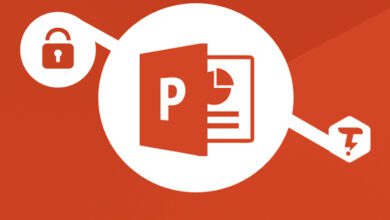جلوگیری از بروزرسانی درایور کارت گرافیک در ویندوز ۱۰
برای جلوگیری از بروزرسانی درایور کارت گرافیک ویندوز ۱۰ ویژگی ای قرار داده است که به راحتی قابل انجام است. گاهی اوقات برخی از بروزرسانی های ویندوز ۱۰ باعث بوجود آمدن باگ ها و اشکلات در ویندوز می شود ، که معمولا در آپدیت های بزرگ اینگونه است. همانطور که گفته شد ، در بخشی از آپدیت های ویندوز ۱۰ ، ویندوز همراه با خود آپدیت ها و بروزرسانی های درایور ها را دانلود کرده و نصب می کند. گاهی اوقات ، ممکن است نسخه ی جدید درایور کارت گرافیک بصورت اتوماتیک توسط ویندوز ۱۰ دانلود شده و نصب شود ، اما متاسفانه بنا به دلایلی نامشخص نسخه ی جدید دانلود شده با ویندوز سازگاری نداشته باشد و دچار مشکل شود. بلکه این درایور ها اغلب درایور های عمومی هستند ، اگر به این موضوع پی برده اید که این درایور ها که توسط ویندوز ۱۰ دانلود می شوند برای سیستم شما مناسب و سازگار نیست وقت آن رسیده است که اقدام به جلوگیری از بروزرسانی درایور کارت گرافیک خود کنید.
جلوگیری از بروزرسانی درایور کارت گرافیک
برای جلوگیری از بروزرسانی درایور کارت گرافیک در ویندوز ۱۰ ، شما چند راه دارید ، می توانید از نرمافزار های شخص ثالث استفاده کنید که برای ویندوز ۱۰ و مسدود سازی آپدیت ها ساخته شده است. اما راه پیشنهادی ما برای شما استفاده از ویژگی داخلی خود ویندوز که برای جلوگیری از بروزرسانی درایور کارت گرافیک ساخته شده است استفاده کنید چرا که آسان ترین راه است.
اولین قدمی که باید بردارید این است که شما ابتدا باید درایوری که دچار مشکل در ویندوز شده است را حذف کنید. برای حذف یک درایور ، باید وارد Device Manager شوید. برای وارد شدن به Device Manager کلید های ترکیبی [Windows + X] را باهم فشرده و از منوی باز شده Device Manager را انتخاب کنید. بعد از اینکه لیست درایور ها را مشاهده کردید باید روی “Display Adapters” دوبار کلیک کنید تا لیست دیگری برای شما باز شود.
روی درایوری که اخیرا بروزرسانی شده است “راست کلیک” کرده و “Properties” را انتخاب کنید. در پنجره ی باز شده به تب “Driver” بروید. گزینه های مختلفی را خواهید دید که شما باید روی دکمه “Roll Back” که در وسط قرار دارد کلیک کنید.
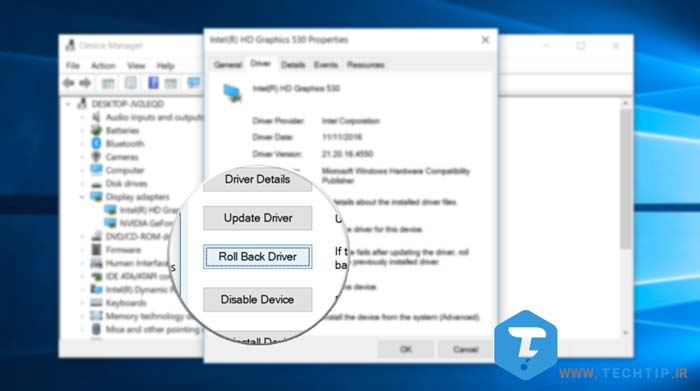
بعد از اینکه روی دکمه رول بک کلیک کردید ، ویندوز ۱۰ تلاش می کند که دوباره درایور کارت گرافیک انتخاب شده را دوباره نصب کند. البته توجه داشته باشید که باید قبل از شروع ابزار عیب یابی ابتدا گزینه ی مورد نظر را بابت Roll Back کردن درایور انتخاب کرده و Yes را بزنید.
در پنجره باز شده روی “Next” کلیک کنید و گزینه ی “Hide Updates” را انتخاب کنید. این گزینه لیست آپدیت هایی که قرار دارد را نشان می دهد که با انتخاب کردن آپدیت مورد نظر می توانید اقدام به جلوگیری از بروزرسانی درایور کارت گرافیک کنید. روی آپدیت مورد نظر کلیک کرده و “Next” را بزنید.
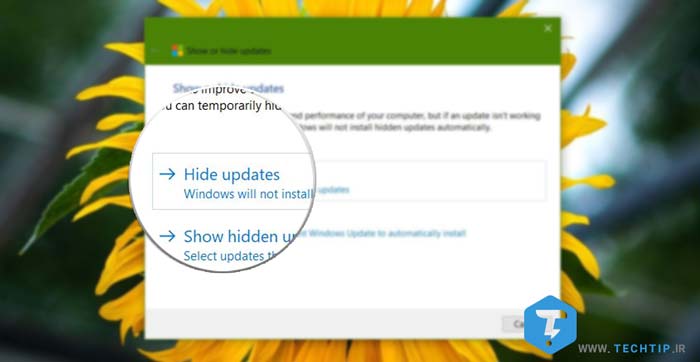
جلوگیری از بروزرسانی درایور کارت گرافیک در ویندوز ۱۰
مخفی کردن بروزرسانی درایور باعث می شود تا ویندوز ۱۰ دیگر درایور مورد نظر شما را بروزرسانی و آپدیت نکند. چرا که برای نصب شما باید خودتان بصورت دستی این عمل را انجام دهید. شما همچنین می توانید آپدیت درایور مورد نظر را از حالت مخفی شده به حالت نمایش داده شده تغییر دهید. برای اینکار دوباره به بخش قبل رفته و اینبار گزینه ی “Show hidden updates” ررا انتخاب کنید و درایوی که مخفی کرده بودید را انتخاب کرده و از حالت مخفی در آورید.
همانطور که در رابطه با چلوگیری از بروزرسانی درایور کارت گرافیک صحبت کردیم ، شما می توانید درایور های خود را توسط برنامه های رسمی که سازنده های کارت گرافیک مانند Nvidia و AMD در اختیار ما قرار می دهند استفاده کنیم. مشخص است که این برنامه ها برای بروزرسانی درایور ها بکار می رود نه برای بروزرسانی ویندوز ۱۰. اگر زمانی که ابزار عیب یابی نتوانست لیست بروزرسانی های درایور را به شما نشان دهد باید وارد برنامه میدیریت GPU شده و بروزرسانی خودکار auto-updates را غیرفعال کنید.
در آخر ، اگر GPU سیستم شما در زمان بروزرسانی ویندوز ۱۰ دچار مشکل شده است ، در اینصورت باید به فروم هایی مراجعه کنید که مخصوص GPU شما در نظر گرفته شده است. معمولا با مراجعه به وبسایت سازنده GPU و بخش فروم می توانید مشکل خود را بیان کرده و آن را حل کنید.